cellip MANUAL CELLIP 365 MOBILAPP INNEHÅLLSFÖRTECKNING Innehållsförteckning... 1 Manual Cellip 365 mobilapp Startsida Hänvisning...
|
|
|
- Birgit Lind
- för 6 år sedan
- Visningar:
Transkript
1 INNEHÅLLSFÖRTECKNING Innehållsförteckning... 1 Manual Cellip 365 mobilapp Startsida Hänvisning Svarsgrupper Ring med app Vidarekoppla pågående samtal Kontakter Chatt Historik Inställningar Övrigt
2 MANUAL CELLIP 365 MOBILAPP Cellip 365 Mobil Applikation är en mobilapp som finns till Android och iphone. Den finns i respektive store och går under namnet Cellip 365. Cellip 365 Mobil Applikation kan användas av både mobilväxelanvändare, IP-Centrex-användare och Lync 365 (Skype for business ready)-användare. Funktionerna som finns i applikationen innefattar bland annat: Vidarekoppling av pågående samtal, både övervakad och direkt (kräver ett Cellip-mobilabonnemang om du inte har mobilväxel extern-abonnemanget) Hantering av svarsgrupper, lägga till nya agenter, övervaka svarsgrupp, logga in och ut ur svarsgrupper Hänvisning, sätta dig i olika statusar Kontaktlistor: favoriter, kollegor, svarsgrupper, externa kontakter Chatt med kollegor Röstmeddelanden och historik(android) 1. STARTSIDA Efter att du loggat in så kommer du till en anpassad startsida beroende på vilka tjänster du har. Om du har tjänsten Hänvisning aktiv så ser du din egen status varje gång du loggar in högst upp. Det syns med en lite rund färgsymbol samt text. Figur 1 - Startsida 2
3 2. HÄNVISNING Följande hänvisningsstatusar finns: Tillgänlig Möte Lunch Semest Upptagen Frånvaro Gått för dagen Sjuk/VAB Om du klickar Högst upp på ditt namn och status så kommer du till en sida där du kan ställa in vilken hänvisning du vill ska gälla. Förutom status ovan kan du även välja sluttid och beteende samt skriva ett meddelande. Figur 2 - Hänvisning Sluttid kommer automatiskt med rekommendationer vilken sluttid som skall gälla och du kan under inställningar och hänvisningsdelen bestämma hur dessa ska fungera. Ringbeteende är hur du vill det ska ringa när du är upptagen i en status. Följande möjligheter finns: Talad hänvisning + Röstbrevlåda Talad hänvisning + Vidarekoppla eller Röstbrevlåda Talad hänvisning Meddelande syns endast för t.ex. de som har en Skype for business-integrerad tjänst och syns då tillsammans med status i Vad händer idag-fältet. Meddelande kommer inte läsas upp om du väljer beteende Talad hänvisning. 3 Vidarekoppla + Röstbrevlåda Röstbrevlåda Ring + Röstbrevlåd
4 Exempel: Om du väljer att sätta dig på Lunch kommer den automatiskt föreslå. en sluttid X minuter i framtiden där du själv under inställningssidan valt hur många minuter X skall vara. Figur 3 - Snabbknappar Snabbknappen där det står +30 min kan du använda för att lägga till 30 minuter på sluttiden för hänvisningen. Vill du ta bort hänvisningen helt kan du trycka på X som finns till höger om snabb-knappen. Om du inte har någon hänvisning aktiv så har du två snabbknappar (30 min och 60 min). Från början är dessa inställda att aktivera hänvisning Möte men det går att styra detta via inställningssidan så att du kan styra den mot en annan hänvisning. Förutom hänvisning så kommer även samtalsstatus att skrivas ut. Följande samtalsstatus finns: I Mobilsamtal I samtal I Skype-samtal (för de kunder som har en Lync 365-lösning) 4
5 3. SVARSGRUPPER På svarsgruppssidan kan du logga in och ut ur alla svarsgrupper. Du får även en överblicksstatus över om svarsgruppen är öppen eller inaktiv. Du ser även om den är inaktiv p.g.a. att den är avstängd eller p.g.a. tidsregler (d.v.s. den kanske är öppen mellan och klockan är nu 17:30). Figur 4 - Svarsgrupper På varje aktiv svarsgrupp kan du också. se hur många som sitter i kö just nu och hur många agenter som är lediga (redo för nästa samtal). Klickar du på pilen längst till vänster så kan du se alla agenter i svarsgruppen och vilken status de har. Följande status finns för agenter i svarsgruppen: Grön: tillgänlig för samtal Gul: tillgänlig för samtal men har missat minst en pårinfning från ett samtal i svarsgruppen Röd: upptagen i samtal från svarsgruppen Grå: ej inloggad i svarsgruppen Tänk på att statusen här inte är samma status som hänvisning utan när du hänvisar dig t.ex. till lunch kommer du automatiskt loggas ut från alla svarsgrupper och då markeras som grå (ej inloggad) i svarsgrupperna. Grön och gul anses betyda att du är tillgänglig för samtal i svarsgruppen. Röd betyder att du är upptagen i samtal från svarsgruppen och grå betyder Ej tillgänglig. I webbgränssnittet för svarsgrupper där du ställer in hur en svarsgrupp skall fungera med tidsinställningar och köbeteende kan du även välja att göra agenter till administratörer för en svarsgrupp. 5
6 Om du som agent är administratör för en svarsgrupp så får du utökade befogenheter och kan: Logga in och ut andra agenter ur en svarsgrupp Stänga eller aktivera svarsgruppen Lägg till ny agent till en svarsgrupp 4. RING MED APP Det finns två olika sätt att ringa med applikationen: Har du ett Cellip-mobilabonnemang så söker du upp en kontakt via kontaktlistan och klickar på luren så används mobiltelefonens vanliga samtalshantering till att ringa samtalet. (Du kan också under Inställningar ställa in så att ditt fastnätsnummer visas utåt för alla samtal.) Har du inte ett Cellip- mobilabonnemang kan du göra på samma sätt. Det är mobilens abonnemang som tar kostnaderna för samtalet. Figur 5 Ring från app Har abonnemanget Mobilväxel Extern så kan du koppla ett externt mobilnummer till tjänsten som inte har ett Cellip-abonnemang. Du kan då välja att när du klickar på en kontakt ringa genom växeln. Det fungerar genom att applikationen ringer upp ett växelnummer hos Cellip från mobilens vanliga samtalshantering och sen kopplar upp samtalet från växeln. 6
7 Figur 6 Ring via växel Tänk på att för varje sådant samtal får du betala samtalskostnader till växelnumret på din vanliga mobilfaktura och för samtalet som kopplas via växeln på Cellips faktura. Fördelarna med att ringa genom växeln är att du kan visa ditt fastnätsnummer vid utgående samtal även när du inte har ett Cellip-mobilabonnemang. Det innebär även att inkommande samtal kommer komma på fastnätsnumret och vidarekopplas till mobiltelefonen och du kan då vidarekoppla pågående samtal. Se nästa stycke för mer information. 5. VIDAREKOPPLA PÅGÅENDE SAMTAL Vidarekoppla pågående samtal kan du endast göra om du har en Cellip-mobil eller om du har tjänsten Mobilväxel Extern och samtalet kommer på fastnätsnumret som är kopplat till den tjänsten. 7
8 Figur 7 - Vidarekoppla När du har ett inkommande samtal och startar Cellip 365-applikationen så kommer du till en speciell sida där du kan vidarekoppla till kontakt eller valfritt nummer. Det finns två Vidarekopplingsalternativ, vidarekoppla direkt eller övervakad vidarekoppling. Vidarekoppla övervakad betyder att du ringer upp någon du vill vidarekoppla samtalet till och kontrollerar om de vill ta samtalet. Den du pratar med sätts på vänt när du pratar med den du vill vidarekoppla till. Du kan sen välja att sammankoppla samtalen och d. kommer vidarekopplingen göras och de två pågående samtalen kopplas samman och du själv kopplas bort från båda samtalen. Du kan även välja att återgå till den som ringde in om den du ville vidarekoppla till inte ville eller kunde ta samtalet. Du kan då välja att försöka vidarekoppla det igen till någon annan. Tänk på att vidarekopplingsfunktionen är beroende av att det finns en aktiv dataförbindelse för mobilen via WIFI eller 3G/4G. 6. KONTAKTER I kontaktlistan ser du dina kollegor och vilken status de har. Har du olika avdelningar på företaget kommer kollegorna sorteras in i avdelningar. Du ser både hänvisnings- och samtalsstatus på alla dina kollegor. Det går också 8
9 och se när den nuvarande hänvisningsstatusen slutar gälla. Figur 8 - Kontaktlista För att ange en kontakt som favorit går du till kontakten och klickar på stjärnan för att sedan klicka på, dina Favoriter listas alltid överst i din kontaktlista. Figur 9 - Favoriter Har du gett appen tillgång till dina kontakter ser du också dina kontakter du har i mobilen som externa kontakter och dem listas längst ner i listan. 9
10 7. CHATT Cellip 365 Mobilapp ger dig möjlighet att chatta med dina kollegor som använder Cellip 365 Softphone eller Cellip 365 Mobilapp. Chattandet kan vara mellan två eller flera kollegor, ett perfekt komplement till telefonsamtalen. Figur 10 - Chatt För att starta en chatt går du till chatt fliken och klickar på + där du väljer vem du vill chatta med. För att starta en gruppchatt startar du först en chatt med en kollega och klickar på + högst upp i höger hörn och väljer vilka kollegor som ska vara med. Du kan nu byta namn på din chatt genom att öppna chatten och klicka på namnet, skriv här något som gör att det är lättare att hålla koll på dem. 10
11 Figur 11 Chattnamn 11
12 8. HISTORIK I historiken kan du om du är en Cellip 365 användare lyssna på röstmeddelande som talats in på ditt talsvar. Figur 12 - Historik Du kan också om du har en Android se din mobils samtals historik och ringa från den. Du ser skillnad på om det är ett inkommande, missat eller utgående samtal på ikonen för varje rad. 9. INSTÄLLNINGAR Under inställningar kan du göra grundinställningar för Hänvisning, röstbrevlåda och övrigt. I hänvisning ställer du in om ditt nummer ska ha hänvisning eller ej, gör du denna ändring bör du starta om appen. Ställa in vilken status din användare ska få när du använder snabbknapparna 30/60. Vilket nummer som ska vara standard för vidarekopplingar i hänvisning. Hur länge du normalt har lunch för att slippa ställa in sluttid när du går till statusen lunch. Det samma gäller gått för dagen där du ställer in när du normalt är tillbaka på arbetet. Under Övriga inställningar kan du logga ut ur appen och ta bort din automatiska inloggning. Välja vilket nummer du ska visa å utgående samtal. OM du har Android välja om du vill läsa in mobilens kontakter. 12
13 Figur 13 - Inställningar Glöm inte att klicka på Spara. 10. ÖVRIGT Du kan redigera dina uppgifter om du klickar på din profilbild. För att lättare ringa ett nytt samtal från appen klickar du på ikonen till höger om sökrutan. Du kan skicka sms till en kontakt genom att klicka på kontakten följt av sms symbolen vid deras mobilnummer. Du kan skicka mail till en kontakt på samma sätt som du skickar sms till en kontakt. 13
Manual Cellip 365 Mobil applikation... 2. Startsida... 2. Hänvisning... 12. Svarsgrupper... 4. Vidarekoppla pågående samtal... 7. Kontaktlista...
 INNEHÅLL Manual Cellip 365 Mobil applikation... 2 Startsida... 2 Hänvisning... 2 Svarsgrupper... 4 Vidarekoppla pågående samtal... 7 Kontaktlista... 9 Kollegor... 9 Favoriter... 10 Svarsgrupper... 11 Externa
INNEHÅLL Manual Cellip 365 Mobil applikation... 2 Startsida... 2 Hänvisning... 2 Svarsgrupper... 4 Vidarekoppla pågående samtal... 7 Kontaktlista... 9 Kollegor... 9 Favoriter... 10 Svarsgrupper... 11 Externa
ANVÄNDARMANUAL CELLIPS HÄNVISNING
 INNEHÅLLSFÖRTECKNING Innehållsförteckning... 1 Användarmanual Cellips hänvisning... 2 1. Hänvisningsstatus... 2 2. Generella inställningar... 2 2.1 Ljudfil med ditt namn vid talad hänvisning... 2 2.2 Gått
INNEHÅLLSFÖRTECKNING Innehållsförteckning... 1 Användarmanual Cellips hänvisning... 2 1. Hänvisningsstatus... 2 2. Generella inställningar... 2 2.1 Ljudfil med ditt namn vid talad hänvisning... 2 2.2 Gått
C 365 UC MOBIL APP Se dina kollegor Samtalshantering kö Röstbrevlåda Byt profil...
 C 365 UC MOBIL APP Varje användare kan ladda ner en mobil app C 365 UC Communicator som kan installeras på iphone eller Android. Klienten används för att hantera samtal, profiler, röstbrevlådan, kunna
C 365 UC MOBIL APP Varje användare kan ladda ner en mobil app C 365 UC Communicator som kan installeras på iphone eller Android. Klienten används för att hantera samtal, profiler, röstbrevlådan, kunna
Manual för Flexi Presentity app för ios
 Manual för Flexi Presentity app för ios Datatal har utvecklat en mobilapplikation för din smartphone, med den kan du enkelt sätta hänvisningar och lyssna av röstmeddelanden. För att ladda ner mobilapplikationen,
Manual för Flexi Presentity app för ios Datatal har utvecklat en mobilapplikation för din smartphone, med den kan du enkelt sätta hänvisningar och lyssna av röstmeddelanden. För att ladda ner mobilapplikationen,
Manual för Flexi Presentity app för Android
 Manual för Flexi Presentity app för Android Datatal har utvecklat en mobilapplikation för din smartphone, med den kan du enkelt sätta hänvisningar, ringa, söka upp kollegor och lyssna av röstmeddelanden.
Manual för Flexi Presentity app för Android Datatal har utvecklat en mobilapplikation för din smartphone, med den kan du enkelt sätta hänvisningar, ringa, söka upp kollegor och lyssna av röstmeddelanden.
C 365 UC Communicator Se dina kollegor Samtalshantering kö Röstbrevlåda Byt profil...
 C 365 UC COMMUNICATOR Varje användare får vår desktopapplikation C 365 UC Communicator som laddas ner och installeras på valfri dator. När du är inloggad på din Cellip 365 UC Communicator kan du styra
C 365 UC COMMUNICATOR Varje användare får vår desktopapplikation C 365 UC Communicator som laddas ner och installeras på valfri dator. När du är inloggad på din Cellip 365 UC Communicator kan du styra
Tele2 Växel. mobil. Så här enkelt är det! Vill du också ha en lösning som passar ditt företag? Gå in på tele2.se/foretag eller ring 0200-23 23 23.
 Tele2 Växel Vill du också ha en lösning som passar ditt företag? Gå in på tele2.se/foretag eller ring 0200-23 23 23. mobil. Så här enkelt är det! XXXXXX Tele2 Växel Mobil: Allt i en app! Kom igång. Ladda
Tele2 Växel Vill du också ha en lösning som passar ditt företag? Gå in på tele2.se/foretag eller ring 0200-23 23 23. mobil. Så här enkelt är det! XXXXXX Tele2 Växel Mobil: Allt i en app! Kom igång. Ladda
Touchpoint Plus Användare
 Touchpoint Plus Användare Ur innehållet: Touchpoint App Touchpoint Webb Röstbrevlåda Touchpoint Softphone Telia Touchpoint Plus App för iphone och Android Touchpoint Plus App Du får tillgång till mobilappen
Touchpoint Plus Användare Ur innehållet: Touchpoint App Touchpoint Webb Röstbrevlåda Touchpoint Softphone Telia Touchpoint Plus App för iphone och Android Touchpoint Plus App Du får tillgång till mobilappen
Telia Touchpoint mobil växellösning. Kom igång med appen
 Telia Touchpoint mobil växellösning Kom igång med appen Så här använder du appen Telia Touchpoint Installera appen Börja med att öppna App Store eller Google Play och sök på Touchpoint. Installera appen
Telia Touchpoint mobil växellösning Kom igång med appen Så här använder du appen Telia Touchpoint Installera appen Börja med att öppna App Store eller Google Play och sök på Touchpoint. Installera appen
Telekompaniet har hjälpt företag att förbättra kontakten med sina kunder sedan 1997 Läs mer på eller ring oss på
 Starta upp mobilanknytning med app i Telekompaniet mobilväxel 1. Hämta hem appen Telekompaniet via App Store eller Google play beroende på vad du har för typ av mobiltelefon. 2. Starta appen och ange användarnamn
Starta upp mobilanknytning med app i Telekompaniet mobilväxel 1. Hämta hem appen Telekompaniet via App Store eller Google play beroende på vad du har för typ av mobiltelefon. 2. Starta appen och ange användarnamn
Qlave AB ver Manual QTel GO. (Gränssnitt för mobiltelefon)
 Manual QTel GO (Gränssnitt för mobiltelefon) 1 Innehåll 1. Förord... 3 2. Logga in första gången... 4 3. Flikar... 5 4. Ändra hänvisning... 6 5. Kollegor... 9 6. Köer... 13 7. Egen anknytning och inställningar...
Manual QTel GO (Gränssnitt för mobiltelefon) 1 Innehåll 1. Förord... 3 2. Logga in första gången... 4 3. Flikar... 5 4. Ändra hänvisning... 6 5. Kollegor... 9 6. Köer... 13 7. Egen anknytning och inställningar...
ANVÄNDAR GUIDE CELLIPBOT
 CELLIPBOT CellipBot hjälper dig men inställningar och funktioner i Cellips telefonitjänst kopplad till Microsoft Teams telefoni. Du kan t.ex. logga ur Cellip 365 svarsgrupper, ställa om visningsnummer
CELLIPBOT CellipBot hjälper dig men inställningar och funktioner i Cellips telefonitjänst kopplad till Microsoft Teams telefoni. Du kan t.ex. logga ur Cellip 365 svarsgrupper, ställa om visningsnummer
ANVÄNDARMANUAL CELLIPS HÄNVISNING
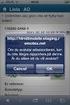 INNEHÅLLSFÖRTECKNING Innehållsförteckning... 1 Användarmanual Cellips hänvisning... 2 1. Hänvisningsstatus... 2 2. Generella inställningar... 2 2.1 Ljudfil med ditt namn vid talad hänvisning... 2 2.2 Gått
INNEHÅLLSFÖRTECKNING Innehållsförteckning... 1 Användarmanual Cellips hänvisning... 2 1. Hänvisningsstatus... 2 2. Generella inställningar... 2 2.1 Ljudfil med ditt namn vid talad hänvisning... 2 2.2 Gått
Innehållsförteckning... 1 Manual Cellip 365 Softphone... 2 1. Logga in... 2. 2. Samtalshantering... 2 3. Hänvisning... 6 4. Kontaktlista...
 INNEHÅLLSFÖRTECKNING Innehållsförteckning... 1 Manual Cellip 365 Softphone... 2 1. Logga in... 2 2. Samtalshantering... 2 3. Hänvisning... 6 4. Kontaktlista... 7 5. Svarsgrupper... 9 6. Inställningar...
INNEHÅLLSFÖRTECKNING Innehållsförteckning... 1 Manual Cellip 365 Softphone... 2 1. Logga in... 2 2. Samtalshantering... 2 3. Hänvisning... 6 4. Kontaktlista... 7 5. Svarsgrupper... 9 6. Inställningar...
Kontakter. 3Växel. Kontakter app
 Kontakter I kontaktlistan kan du söka efter alla företagets -kontakter, externa kontakter som har lagts till i samt alla kontakter i mobilens telefonbok. Du kan till exempel ringa, koppla samtal och skicka
Kontakter I kontaktlistan kan du söka efter alla företagets -kontakter, externa kontakter som har lagts till i samt alla kontakter i mobilens telefonbok. Du kan till exempel ringa, koppla samtal och skicka
Telia Touchpoint mobil växellösning. Kom igång med smartphone-appen
 Telia Touchpoint mobil växellösning Kom igång med smartphone-appen Så här använder du appen Telia Touchpoint Installera appen Börja med att öppna App Store eller Google Play och sök på Touchpoint. Välj
Telia Touchpoint mobil växellösning Kom igång med smartphone-appen Så här använder du appen Telia Touchpoint Installera appen Börja med att öppna App Store eller Google Play och sök på Touchpoint. Välj
ANVÄNDAR GUIDE CELLIBOT
 CELLIBOT CelliBot hjälper dig men inställningar och funktioner i Cellips telefonitjänst kopplad till Microsoft Teams telefoni. Du kan t.ex. logga ur Cellip 365 svarsgrupper, ställa om visningsnummer och
CELLIBOT CelliBot hjälper dig men inställningar och funktioner i Cellips telefonitjänst kopplad till Microsoft Teams telefoni. Du kan t.ex. logga ur Cellip 365 svarsgrupper, ställa om visningsnummer och
cellip MANUAL CELLIP 365 SOFTPHONE INNEHÅLLSFÖRTECKNING
 INNEHÅLLSFÖRTECKNING Innehållsförteckning... 1 Manual Cellip 365 Softphone... 2 1. Logga in... 2 2. Samtalshantering... 3 3. Hänvisning... 7 4. Kontaktlista... 9 5. Svarsgrupper... 11 6. Historik... 13
INNEHÅLLSFÖRTECKNING Innehållsförteckning... 1 Manual Cellip 365 Softphone... 2 1. Logga in... 2 2. Samtalshantering... 3 3. Hänvisning... 7 4. Kontaktlista... 9 5. Svarsgrupper... 11 6. Historik... 13
TOUCHPOINT MOBIL VÄXELLÖSNING
 TOUCHPOINT MOBIL VÄXELLÖSNING KOM IGÅNG MED SMARTPHONE-APPEN Så här använder du appen Telia Touchpoint. Installera appen Börja med att öppna App Store eller Google Play och sök på Touchpoint. Välj appen
TOUCHPOINT MOBIL VÄXELLÖSNING KOM IGÅNG MED SMARTPHONE-APPEN Så här använder du appen Telia Touchpoint. Installera appen Börja med att öppna App Store eller Google Play och sök på Touchpoint. Välj appen
3Växel Max. Kom igång guide.
 3Växel Max. Kom igång guide. Innehåll. Så fungerar 3Växel Max...4 Kom igång...5 3Växel-programmet...6 Logga in...9 Hantera svarsgrupper...10 Koppla vidare samtal...12 Använda status (hänvisning)...13 Vidarekoppling
3Växel Max. Kom igång guide. Innehåll. Så fungerar 3Växel Max...4 Kom igång...5 3Växel-programmet...6 Logga in...9 Hantera svarsgrupper...10 Koppla vidare samtal...12 Använda status (hänvisning)...13 Vidarekoppling
Innehållsförteckning... 1 Manual Cellip 365 Softphone Logga in Samtalshantering Hänvisning Kontaktlista...
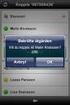 INNEHÅLLSFÖRTECKNING Innehållsförteckning... 1 Manual Cellip 365 Softphone... 2 1. Logga in... 2 2. Samtalshantering... 2 3. Hänvisning... 6 4. Kontaktlista... 7 5. Svarsgrupper... 9 6. Historik... 10
INNEHÅLLSFÖRTECKNING Innehållsförteckning... 1 Manual Cellip 365 Softphone... 2 1. Logga in... 2 2. Samtalshantering... 2 3. Hänvisning... 6 4. Kontaktlista... 7 5. Svarsgrupper... 9 6. Historik... 10
Kontakter och flikar
 Kontaktlistan... Söka efter och visa kontakter... 4 Markera kontakt som favorit... 5 VIP... 5 Blockerad... 6 Visa Outlook-kontakter i katalogen... 6 Ringa kontakt... 7 Ringa till ett externt nummer...
Kontaktlistan... Söka efter och visa kontakter... 4 Markera kontakt som favorit... 5 VIP... 5 Blockerad... 6 Visa Outlook-kontakter i katalogen... 6 Ringa kontakt... 7 Ringa till ett externt nummer...
Manual för Softphone
 Manual för Softphone Innehållsförteckning 1. Överblick Softphone 2. Ringa med Softphone 2.1. Ringa genom att slå telefonnummer 2.2. Ringa från dina kontakter 2.3. Söka i kontaktlistan och ringa 2.4. Besvara
Manual för Softphone Innehållsförteckning 1. Överblick Softphone 2. Ringa med Softphone 2.1. Ringa genom att slå telefonnummer 2.2. Ringa från dina kontakter 2.3. Söka i kontaktlistan och ringa 2.4. Besvara
QTel ver Manual QTel GO. (Gränssnitt för mobiltelefon)
 Manual QTel GO (Gränssnitt för mobiltelefon) 1 Innehåll 1. Förord... 3 2. Logga in första gången.... 4 3. Flikar... 5 4. Ändra hänvisning... 6 5. Kollegor... 9 6. Köer... 12 7. Ringa, Transfererade, Historik,
Manual QTel GO (Gränssnitt för mobiltelefon) 1 Innehåll 1. Förord... 3 2. Logga in första gången.... 4 3. Flikar... 5 4. Ändra hänvisning... 6 5. Kollegor... 9 6. Köer... 12 7. Ringa, Transfererade, Historik,
Dialect Unified. Användarmanual mobilapplikation ios
 Dialect Unified Användarmanual mobilapplikation ios Med Dialect Unified Mobilapplikation når du växelns centrala funktioner direkt i din mobiltelefon. Du kan sätta hänvisningar, logga in och ut ur grupper
Dialect Unified Användarmanual mobilapplikation ios Med Dialect Unified Mobilapplikation når du växelns centrala funktioner direkt i din mobiltelefon. Du kan sätta hänvisningar, logga in och ut ur grupper
Manual för Softphone
 Manual för Softphone Innehållsförteckning 1. Överblick Softphone 2. Ringa med Softphone 2.1 Ringa genom att slå telefonnummer 2.2 Ringa från dina kontakter 2.3 Återuppringning via Samtalshistorik 2.4 Besvara
Manual för Softphone Innehållsförteckning 1. Överblick Softphone 2. Ringa med Softphone 2.1 Ringa genom att slå telefonnummer 2.2 Ringa från dina kontakter 2.3 Återuppringning via Samtalshistorik 2.4 Besvara
Touchpoint Plus Användare
 Touchpoint Plus Användare Mål: Efter genomgången utbildning ska du förstå hur du kan använda din Touchpoint Plus app och din Touchpoint Plus softphone (telefon i datorn) på ett sätt som passar dig i ditt
Touchpoint Plus Användare Mål: Efter genomgången utbildning ska du förstå hur du kan använda din Touchpoint Plus app och din Touchpoint Plus softphone (telefon i datorn) på ett sätt som passar dig i ditt
Om tjänsten. Att komma igång. Installation för mobil. Installation för dator
 BASIC Android Ver. 8- Snabbguide Om tjänsten icentrex är ett samarbetsverktyg för hela ert företag. Tjänsten finns tillgänglig för alla användare i din organisation. Applikationen är kompatibel med iphone
BASIC Android Ver. 8- Snabbguide Om tjänsten icentrex är ett samarbetsverktyg för hela ert företag. Tjänsten finns tillgänglig för alla användare i din organisation. Applikationen är kompatibel med iphone
Telefonist i 3Växel webb.
 Telefonist. När du ska arbeta som telefonist i 3Växel Webb rekommenderar vi att du använder någon av webbläsarna Chrome, Firefox eller Safari. För att kunna svara på samtal som kommer till växelnumret
Telefonist. När du ska arbeta som telefonist i 3Växel Webb rekommenderar vi att du använder någon av webbläsarna Chrome, Firefox eller Safari. För att kunna svara på samtal som kommer till växelnumret
Telia Touchpoint mobil växellösning. Kom igång med appen och administrera växeln
 Telia Touchpoint mobil växellösning Kom igång med appen och administrera växeln Så här använder du appen Telia Touchpoint Installera appen Börja med att öppna App Store eller Google Play och sök på Touchpoint.
Telia Touchpoint mobil växellösning Kom igång med appen och administrera växeln Så här använder du appen Telia Touchpoint Installera appen Börja med att öppna App Store eller Google Play och sök på Touchpoint.
Ställa in aktivitet ( hänvisning)
 Ställa in aktivitet (hänvisning) Genom att ställa in en Aktivitet för ditt nummer kan du vidarekoppla dina samtal under till exempel ett möte så att du slipper bli störd. Den som ringer till dig får som
Ställa in aktivitet (hänvisning) Genom att ställa in en Aktivitet för ditt nummer kan du vidarekoppla dina samtal under till exempel ett möte så att du slipper bli störd. Den som ringer till dig får som
Telia Touchpoint mobil växellösning. Kom igång med appen och administrera växeln
 Telia Touchpoint mobil växellösning Kom igång med appen och administrera växeln Så här använder du som administratör appen Telia Touchpoint Installera appen Börja med att öppna App Store eller Google Play
Telia Touchpoint mobil växellösning Kom igång med appen och administrera växeln Så här använder du som administratör appen Telia Touchpoint Installera appen Börja med att öppna App Store eller Google Play
Om tjänsten. Att komma igång. Installation för mobil. Installation för dator
 BASIC mac OS Snabbguide Om tjänsten icentrex är ett samarbetsverktyg för hela ert företag. Tjänsten finns tillgänglig för alla användare i din organisation. Applikationen är kompatibel med iphone ios,
BASIC mac OS Snabbguide Om tjänsten icentrex är ett samarbetsverktyg för hela ert företag. Tjänsten finns tillgänglig för alla användare i din organisation. Applikationen är kompatibel med iphone ios,
SourceTech Tellus Mobile
 Table of Contents Logga in...2 Hänvisningar...4 Skapa hänvisning...5 Sökningar...7 Standard sökning...8 Avancerad sökning...9 Fonetiksökning...10 Sökresultat...11 Röstbrevlåda...12 Inställningar...13 Copyright
Table of Contents Logga in...2 Hänvisningar...4 Skapa hänvisning...5 Sökningar...7 Standard sökning...8 Avancerad sökning...9 Fonetiksökning...10 Sökresultat...11 Röstbrevlåda...12 Inställningar...13 Copyright
TOUCHPOINT MOBIL VÄXELLÖSNING
 TOUCHPOINT MOBIL VÄXELLÖSNING KOM IGÅNG MED APPEN OCH ADMINISTRERA VÄXELN Såhär använder du Telia Touchpoint som administratör. Installera appen I den här guiden går vi igenom hur du som administratör
TOUCHPOINT MOBIL VÄXELLÖSNING KOM IGÅNG MED APPEN OCH ADMINISTRERA VÄXELN Såhär använder du Telia Touchpoint som administratör. Installera appen I den här guiden går vi igenom hur du som administratör
Användarmanual för. Phonera Mobil Växel. - För iphone -
 Användarmanual för Phonera Mobil Växel - För iphone - 1 Välkommen till Phonera Mobil Växel! Med Phoneras app för iphone, Android och Windows Phone får du som har tjänsten Phonera Växel med tilläggstjänsten
Användarmanual för Phonera Mobil Växel - För iphone - 1 Välkommen till Phonera Mobil Växel! Med Phoneras app för iphone, Android och Windows Phone får du som har tjänsten Phonera Växel med tilläggstjänsten
Weblink Unified 2.0 Den nya generationens molnväxel Smart, stabil och användarvänlig!
 Tillgänglig Weblink Unified 2.0 Användarmanual Version 15.003 MacBook Pro MacBook Pro Weblink Unified 2.0 Den nya generationens molnväxel Smart, stabil och användarvänlig! 1 Innehållsförteckning 3. Inledning
Tillgänglig Weblink Unified 2.0 Användarmanual Version 15.003 MacBook Pro MacBook Pro Weblink Unified 2.0 Den nya generationens molnväxel Smart, stabil och användarvänlig! 1 Innehållsförteckning 3. Inledning
ANVÄNDARMANUAL CELLIPS HÄNVISNING
 INNEHÅLLSFÖRTECKNING Innehållsförteckning... 1 Användarmanual Cellips hänvisning... 2 1. Hänvisningsstatus... 2 2. Generella inställningar... 2 2.1 Ljudfil med ditt namn vid talad hänvisning... 2 2.2 Gått
INNEHÅLLSFÖRTECKNING Innehållsförteckning... 1 Användarmanual Cellips hänvisning... 2 1. Hänvisningsstatus... 2 2. Generella inställningar... 2 2.1 Ljudfil med ditt namn vid talad hänvisning... 2 2.2 Gått
Uno. Användarinstruktion. unotelefoni.se
 Uno. Användarinstruktion Uno. En överblick. 08-12010000 Samtal på svarsgrupp 08-120 100 03 Samtal direkt på anknytning 08-12010001 08-12010002 08-12010003 Hänvisning Röstbrevlåda Svarsgrupp fördelar samtal
Uno. Användarinstruktion Uno. En överblick. 08-12010000 Samtal på svarsgrupp 08-120 100 03 Samtal direkt på anknytning 08-12010001 08-12010002 08-12010003 Hänvisning Röstbrevlåda Svarsgrupp fördelar samtal
QTel ver Manual QTel. (Gränssnitt för telefonistarbetsplats)
 Manual QTel (Gränssnitt för telefonistarbetsplats) 1 Innehåll 1. Förord... 3 2. Logga in första gången.... 4 3. Fält... 5 4. Inställningar för telefonist... 6 5. Samtalshantering... 7 6. Köer... 9 7. Historik,
Manual QTel (Gränssnitt för telefonistarbetsplats) 1 Innehåll 1. Förord... 3 2. Logga in första gången.... 4 3. Fält... 5 4. Inställningar för telefonist... 6 5. Samtalshantering... 7 6. Köer... 9 7. Historik,
Dialect Unified MAC-klient
 Dialect Unified MAC-klient Med Dialect Unified MAC-klient når du företagets växelfunktioner. Du kan sätta hänvisningar, logga in och ut ur grupper och t ex flytta samtal till en kollega du får tillgång
Dialect Unified MAC-klient Med Dialect Unified MAC-klient når du företagets växelfunktioner. Du kan sätta hänvisningar, logga in och ut ur grupper och t ex flytta samtal till en kollega du får tillgång
MANUAL - CELLIP 365 COMMUNICATOR
 INNEHÅLLSFÖRTECKNING Innehållsförteckning... 1 Introduktion... 2 1. Kom igång... 2 32-bitarsversionen av Skype för företag och Office är ett krav... 2 Installera Communicatorn... 2 Tillåt Communicatorn
INNEHÅLLSFÖRTECKNING Innehållsförteckning... 1 Introduktion... 2 1. Kom igång... 2 32-bitarsversionen av Skype för företag och Office är ett krav... 2 Installera Communicatorn... 2 Tillåt Communicatorn
Touchpoint Plus Användare
 Touchpoint Plus Användare Mål: Efter genomgången utbildning ska du förstå hur du kan använda din Touchpoint Plus app och din Touchpoint Plus softphone (telefon i datorn) på ett sätt som passar dig i ditt
Touchpoint Plus Användare Mål: Efter genomgången utbildning ska du förstå hur du kan använda din Touchpoint Plus app och din Touchpoint Plus softphone (telefon i datorn) på ett sätt som passar dig i ditt
Välja aktivitet ( hänvisning)
 i appen Välja aktivitet (hänvisning) Genom att ställa in en aktivitet för ditt nummer kan du stänga din telefon för samtal under exempelvis ett möte. Den som ringer till dig får som standard höra att du
i appen Välja aktivitet (hänvisning) Genom att ställa in en aktivitet för ditt nummer kan du stänga din telefon för samtal under exempelvis ett möte. Den som ringer till dig får som standard höra att du
Svarsgrupper, 3Växel administratör.
 Svarsgrupper. Markerar du Svarsgrupper under Växel Administratör visas de olika svarsgrupper som finns inom företaget. Du ser vilka telefonnummer som är kopplade till svarsgruppen, hur många medlemmar
Svarsgrupper. Markerar du Svarsgrupper under Växel Administratör visas de olika svarsgrupper som finns inom företaget. Du ser vilka telefonnummer som är kopplade till svarsgruppen, hur många medlemmar
Svarsgrupper, 3Växel administratör.
 Svarsgrupper. Markerar du Svarsgrupper under Växel Administratör visas de olika svarsgrupper som finns inom företaget. Du ser vilka telefonnummer som är kopplade till svarsgruppen, hur många medlemmar
Svarsgrupper. Markerar du Svarsgrupper under Växel Administratör visas de olika svarsgrupper som finns inom företaget. Du ser vilka telefonnummer som är kopplade till svarsgruppen, hur många medlemmar
Uno. Användarinstruktion. unotelefoni.se
 Uno. Användarinstruktion. Uno. En överblick. 08-12010000 Samtal på svarsgrupp 08-120 100 03 Samtal direkt på anknytning 08-12010001 08-12010002 08-12010003 Hänvisning Röstbrevlåda Svarsgrupp fördelar samtal
Uno. Användarinstruktion. Uno. En överblick. 08-12010000 Samtal på svarsgrupp 08-120 100 03 Samtal direkt på anknytning 08-12010001 08-12010002 08-12010003 Hänvisning Röstbrevlåda Svarsgrupp fördelar samtal
Användarmanual Softphone
 Användarmanual Softphone Innehållsförteckning 1 Introduktion...4 2 Komma igång...5 2.1 Logga in... 5 2.2 Ändra lösenord... 5 2.3 Ändra mailadress... 5 2.4 Byta användarnamn... 5 2.5 Ändra språk...6 2.6
Användarmanual Softphone Innehållsförteckning 1 Introduktion...4 2 Komma igång...5 2.1 Logga in... 5 2.2 Ändra lösenord... 5 2.3 Ändra mailadress... 5 2.4 Byta användarnamn... 5 2.5 Ändra språk...6 2.6
Inställningar för användare
 Inställningar för användare Organisationens -administratör kan göra de flesta inställningarna för en användare. Logga in på som administratör... Visa och söka efter användare i organisationen... Visa användarinformation...
Inställningar för användare Organisationens -administratör kan göra de flesta inställningarna för en användare. Logga in på som administratör... Visa och söka efter användare i organisationen... Visa användarinformation...
TeleProffs GO SOFTPHONE SNABBGUIDE 2.0
 TeleProffs GO SOFTPHONE SNABBGUIDE 2.0 Mina sidor (på webben) Samtliga användare i TeleProffs GO har tillgång till en personlig webbsida. Här kan du hantera din anknytning om du inte skulle ha tillgång
TeleProffs GO SOFTPHONE SNABBGUIDE 2.0 Mina sidor (på webben) Samtliga användare i TeleProffs GO har tillgång till en personlig webbsida. Här kan du hantera din anknytning om du inte skulle ha tillgång
Ställa in aktivitet ( hänvisning)
 i Softphone Ställa in aktivitet (hänvisning) Genom att ställa in en Aktivitet för ditt nummer kan du vidarekoppla dina samtal under till exempel ett möte så att du slipper bli störd. Den som ringer till
i Softphone Ställa in aktivitet (hänvisning) Genom att ställa in en Aktivitet för ditt nummer kan du vidarekoppla dina samtal under till exempel ett möte så att du slipper bli störd. Den som ringer till
SNOM 710 Version 1.0 Jämtlands Gymnasieförbund, Linda Lignell 2014-03-16
 Lathund för: SNOM 710 Version 1.0 Jämtlands Gymnasieförbund, Linda Lignell 2014-03-16 INNEHÅLL 1. TA EMOT SAMTAL... 3 2. RINGA SAMTAL... 4 3. SAMTALSHISTORIK... 4 4. KONTAKTLISTA & KONTAKTSÖKNING... 5
Lathund för: SNOM 710 Version 1.0 Jämtlands Gymnasieförbund, Linda Lignell 2014-03-16 INNEHÅLL 1. TA EMOT SAMTAL... 3 2. RINGA SAMTAL... 4 3. SAMTALSHISTORIK... 4 4. KONTAKTLISTA & KONTAKTSÖKNING... 5
Hantera och koppla samtal
 Hantera och koppla samtal I denna guide beskrivs grundläggande samtalshantering i Softphone i datorn som till exempel att svara och koppla samtal. Ytterligare mer avancerade funktioner beskrivs i guiden
Hantera och koppla samtal I denna guide beskrivs grundläggande samtalshantering i Softphone i datorn som till exempel att svara och koppla samtal. Ytterligare mer avancerade funktioner beskrivs i guiden
Weblink Mobile. Instruktionsmanual Weblink IP Phone AB
 Weblink Mobile Instruktionsmanual 2013 Weblink IP Phone AB Inloggning Skriv in företagsnamn, anknytning och lösenord. Tryck sedan på Logga in. Samtliga fält är obligatoriska. Kontakter Hantering och visning
Weblink Mobile Instruktionsmanual 2013 Weblink IP Phone AB Inloggning Skriv in företagsnamn, anknytning och lösenord. Tryck sedan på Logga in. Samtliga fält är obligatoriska. Kontakter Hantering och visning
Datatal Flexi Presentity
 Datatal Flexi Presentity En snabbguide för Presentity Innehållsförteckning 1. Login 2 2. Hänvisa 3 2.1 Att sätta hänvisningar 3 2.2 Snabbknappar 4 2.3 Windows gadget 5 3. Samtal 5 4. Status 6 4.1 Exempel
Datatal Flexi Presentity En snabbguide för Presentity Innehållsförteckning 1. Login 2 2. Hänvisa 3 2.1 Att sätta hänvisningar 3 2.2 Snabbknappar 4 2.3 Windows gadget 5 3. Samtal 5 4. Status 6 4.1 Exempel
Telefonist Kom igång
 Telefonistvy... Logga in/ut ur telefonistgrupp... 3 Ta emot samtal... 3 Hantera samtal... 4 Telefonistinställningar i Softphone... 5 Telefonistvy Öppna Visa-menyn och välj Telefonistvy. Längst ner till
Telefonistvy... Logga in/ut ur telefonistgrupp... 3 Ta emot samtal... 3 Hantera samtal... 4 Telefonistinställningar i Softphone... 5 Telefonistvy Öppna Visa-menyn och välj Telefonistvy. Längst ner till
Installera. Telia Touchpoint Plus Softphone 2
 Installera Här får du en enkel guide till hur du installerar Touchpoint Plus Softphone version 5.x i din dator. De här enkla stegen behöver du bara gå igenom en gång: Logga in på användarwebben första
Installera Här får du en enkel guide till hur du installerar Touchpoint Plus Softphone version 5.x i din dator. De här enkla stegen behöver du bara gå igenom en gång: Logga in på användarwebben första
3FrontOffice. Anpassa samtalshantering/samtalsregler (administratör) Anpassa samtalshantering/samtalsregler
 (administratör) Man kan anpassa samtalshantering och vidarekoppling per användare genom att aktivera olika användargrupper på användaren. Gruppen aktiverar då ett antal regler för samtalshantering. Man
(administratör) Man kan anpassa samtalshantering och vidarekoppling per användare genom att aktivera olika användargrupper på användaren. Gruppen aktiverar då ett antal regler för samtalshantering. Man
Söka kontakt. 1 Klicka i sökrutan och skriv en del av. 2 Här ser du om dina kollegor är tillgängliga. Öppna kontakt
 i appen Söka efter och öppna kontakter När du öppnar appen FrontOffice visas sidan Kontakter. Om du har favoriter i katalogen visas dessa direkt utan att du behöver söka. Söka kontakt Klicka i sökrutan
i appen Söka efter och öppna kontakter När du öppnar appen FrontOffice visas sidan Kontakter. Om du har favoriter i katalogen visas dessa direkt utan att du behöver söka. Söka kontakt Klicka i sökrutan
Katalogen i Softphone
 Katalogen När du öppnar FrontOffice Softphone visas fliken Kontakter med dina favoriter. Via denna flik kan du söka efter kontakter och visa information om dem. Du kan även ringa och skicka meddelanden
Katalogen När du öppnar FrontOffice Softphone visas fliken Kontakter med dina favoriter. Via denna flik kan du söka efter kontakter och visa information om dem. Du kan även ringa och skicka meddelanden
3Växel Softphone i datorn.
 3Växel Softphone. För att använda Softphone i dator och mobil samt i fasta IP-telefoner behöver du skaffa tilläggstjänsten Softphone. När du har det kan du använda alla IP-telefonitjänster på ett och samma
3Växel Softphone. För att använda Softphone i dator och mobil samt i fasta IP-telefoner behöver du skaffa tilläggstjänsten Softphone. När du har det kan du använda alla IP-telefonitjänster på ett och samma
1 Klicka i sökrutan och skriv en del av. 2 Här ser du om dina kollegor är tillgängliga. 3 Klicka på den kontakt som du vill öppna.
 Söka efter och öppna kontakter 5 När du öppnar appen FrontOffice visas sidan Kontakter. Klicka i sökrutan och skriv en del av namnet. Ju mer du skriver desto färre resultat visas. Under FrontOffice Kontakter
Söka efter och öppna kontakter 5 När du öppnar appen FrontOffice visas sidan Kontakter. Klicka i sökrutan och skriv en del av namnet. Ju mer du skriver desto färre resultat visas. Under FrontOffice Kontakter
Snabbguide Telenor One 2.0 Webbtjänster och Röstbrevlåda
 Snabbguide Telenor One 2.0 Webbtjänster och Röstbrevlåda Innehållsförteckning Mina sidor 3 Informera webb 7 Informera mobilwebb 16 Röstbrevlåda snabbguide 17 2 Telenor Mina sidor Mina sidor är din egen
Snabbguide Telenor One 2.0 Webbtjänster och Röstbrevlåda Innehållsförteckning Mina sidor 3 Informera webb 7 Informera mobilwebb 16 Röstbrevlåda snabbguide 17 2 Telenor Mina sidor Mina sidor är din egen
BluStar Agent IP telefon
 BluStar Agent IP telefon Alla samtal till Supportcenter, på 8888, kommer in via ett telefonisystem som heter Solidus. Programmet vi arbetar i på våra datorer heter BluStar Agent. Du pratar direkt i din
BluStar Agent IP telefon Alla samtal till Supportcenter, på 8888, kommer in via ett telefonisystem som heter Solidus. Programmet vi arbetar i på våra datorer heter BluStar Agent. Du pratar direkt i din
Kom igång med Telia Touchpoint Plus App. Din guide till installation och användning av de viktigaste funktionerna. TSP-TSP 4222_1-1512
 Kom igång med Telia Touchpoint Plus App Din guide till installation och användning av de viktigaste funktionerna. TSP-TSP 4222_1-1512 Installera Här får du en enkel guide till hur du installerar Touchpoint
Kom igång med Telia Touchpoint Plus App Din guide till installation och användning av de viktigaste funktionerna. TSP-TSP 4222_1-1512 Installera Här får du en enkel guide till hur du installerar Touchpoint
Datatal Flexi Presentity
 Datatal Flexi Presentity En snabbguide för Presentity Innehållsförteckning 1. Login 2 2. Hänvisa 3 2.1 Att sätta hänvisningar 3 2.2 Snabbknappar 4 2.3 Windows gadget 4 3. Meddelande 5 4. Status 6 4.1 Exempel
Datatal Flexi Presentity En snabbguide för Presentity Innehållsförteckning 1. Login 2 2. Hänvisa 3 2.1 Att sätta hänvisningar 3 2.2 Snabbknappar 4 2.3 Windows gadget 4 3. Meddelande 5 4. Status 6 4.1 Exempel
Manual. Tele2 Mobila Växeln. Mobil Växel
 Manual Tele2 Mobila Växeln Mobil Växel PC (stationär) IP Telefon Mobila Växeln Växlar Multimediaplatta/Ipad Brandvägg Basstation Router/switch ådlös överföring Lager Databas Välkommen till Tele2 Mobila
Manual Tele2 Mobila Växeln Mobil Växel PC (stationär) IP Telefon Mobila Växeln Växlar Multimediaplatta/Ipad Brandvägg Basstation Router/switch ådlös överföring Lager Databas Välkommen till Tele2 Mobila
Kom igång med Telia Touchpoint App. Din guide till installation och användning av de viktigaste funktionerna. TSP-3963_2-1505
 Kom igång med Telia Touchpoint App Din guide till installation och användning av de viktigaste funktionerna. TSP-3963_2-1505 Installera Här får du en enkel guide till hur du installerar Touchpoint App
Kom igång med Telia Touchpoint App Din guide till installation och användning av de viktigaste funktionerna. TSP-3963_2-1505 Installera Här får du en enkel guide till hur du installerar Touchpoint App
Telia Touchpoint Plus. Användare
 Telia Touchpoint Plus Unified För valfrihet av terminal och samlad kommunikation. Användare Mål: Efter genomgången utbildning ska du förstå hur du kan använda din Touchpoint app och din Touchpoint softphone
Telia Touchpoint Plus Unified För valfrihet av terminal och samlad kommunikation. Användare Mål: Efter genomgången utbildning ska du förstå hur du kan använda din Touchpoint app och din Touchpoint softphone
Telefonist Avancerade funktioner
 Telefonist Avancerade funktioner Ta emot samtal... Hantera samtal... Utökad målinformation... 4 Väntkoppla samtal... 5 Parkera samtal... 5 Aktivera camp-on på Telefonistnummer... 6 Placera samtal i kö
Telefonist Avancerade funktioner Ta emot samtal... Hantera samtal... Utökad målinformation... 4 Väntkoppla samtal... 5 Parkera samtal... 5 Aktivera camp-on på Telefonistnummer... 6 Placera samtal i kö
Manual för Snom 760. http://support.easytelefoni.se support@easytelefoni.se 0774-400 600
 Manual för Snom 760 Innehållsförteckning 1. Överblick Snom 760 2. Ringa med telefonen 2.1. Ringa genom att slå telefonnummer 2.2. Ringa med snabbknappar 2.3. Ringa från dina kontakter 2.4. Söka i kontaktlistan
Manual för Snom 760 Innehållsförteckning 1. Överblick Snom 760 2. Ringa med telefonen 2.1. Ringa genom att slå telefonnummer 2.2. Ringa med snabbknappar 2.3. Ringa från dina kontakter 2.4. Söka i kontaktlistan
MBX Klient Windows OS X Handledning
 Klient Windows OS X Handledning Information för att ladda ner och installera klienten fås av Wx3 eller din återförsäljare. Inloggning För att logga in Ange din anknytning och lösenord. Tryck sedan på knappen
Klient Windows OS X Handledning Information för att ladda ner och installera klienten fås av Wx3 eller din återförsäljare. Inloggning För att logga in Ange din anknytning och lösenord. Tryck sedan på knappen
Mobil Växel. Manual Tele2 Mobila Växeln.
 Mobil Växel Manual Tele2 Mobila Växeln. Välkommen till Tele2 Mobila Växeln. Mobila Växeln är en virtuell växel i din mobil. Ditt företag får alla smarta funktioner, vi tar hand om tekniken. Med Mobila
Mobil Växel Manual Tele2 Mobila Växeln. Välkommen till Tele2 Mobila Växeln. Mobila Växeln är en virtuell växel i din mobil. Ditt företag får alla smarta funktioner, vi tar hand om tekniken. Med Mobila
Katalogen inställningar för användare.
 Växel Katalogen inställningar för användare, Växel administratör. Katalogen inställningar för användare. Markerar du Katalog under Växel Administratör visas en översiktsvy med alla användare och externa
Växel Katalogen inställningar för användare, Växel administratör. Katalogen inställningar för användare. Markerar du Katalog under Växel Administratör visas en översiktsvy med alla användare och externa
MANUAL. Weblink WebCall
 MANUAL Weblink WebCall WebCall är en datorbaserad applikation, där du kan se status på dina kollegor i växeln. Om de pratar i telefon eller är lediga. Du kan vidarekoppla din telefon, logga in och ut ur
MANUAL Weblink WebCall WebCall är en datorbaserad applikation, där du kan se status på dina kollegor i växeln. Om de pratar i telefon eller är lediga. Du kan vidarekoppla din telefon, logga in och ut ur
Manual T2MVMe 07-08-31 12.15 Sida 1
 Manual T2MVMe 07-08-31 12.15 Sida 1 T2MVMe Tele2 Sverige AB, 691 79 KARLSKOGA Kundservice: Tel 0200-276 276, E-post: tele2foretagservice@tele2.se www.tele2.se Manual T2MVMe 07-08-31 12.15 Sida 3 Välkommen
Manual T2MVMe 07-08-31 12.15 Sida 1 T2MVMe Tele2 Sverige AB, 691 79 KARLSKOGA Kundservice: Tel 0200-276 276, E-post: tele2foretagservice@tele2.se www.tele2.se Manual T2MVMe 07-08-31 12.15 Sida 3 Välkommen
Telefonist Avancerade funktioner
 i Softphone Telefonist Avancerade funktioner Ta emot samtal För att svara på ett inkommande samtal klickar du på Besvara samtal (den gröna luren). Du kan även trycka på Enter för att besvara samtalet.
i Softphone Telefonist Avancerade funktioner Ta emot samtal För att svara på ett inkommande samtal klickar du på Besvara samtal (den gröna luren). Du kan även trycka på Enter för att besvara samtalet.
MBX Mobilapp. Inloggning. Mobilapplikationens huvudmeny. MBX Mobilapp - 2016
 MBX Mobilapp MBX mobilapplikation finns både för Android och iphone, och gränssnittet är i princip detsamma på de båda plattformarna. I detta dokument används skärmbilder från Android. Inloggning För att
MBX Mobilapp MBX mobilapplikation finns både för Android och iphone, och gränssnittet är i princip detsamma på de båda plattformarna. I detta dokument används skärmbilder från Android. Inloggning För att
Katalogen i 3Växel webb.
 Katalogen. Katalogen i 3Växel webb visar alla nummer i företagets växel (användare, telefonister, företagsnummer samt externa och privata kontakter). Kata logen visas till höger i fönstret när du har loggat
Katalogen. Katalogen i 3Växel webb visar alla nummer i företagets växel (användare, telefonister, företagsnummer samt externa och privata kontakter). Kata logen visas till höger i fönstret när du har loggat
Snabbguide för användare
 Snabbguide för användare Användarmanual 2015 Inloggning...4 Webbklienten...5 Den övre delen...6 Hänvisningar...7 Tidsangivelser och datum...9 Söka efter kollegor...10 Snabbsök...10 Avancerad sökning...10
Snabbguide för användare Användarmanual 2015 Inloggning...4 Webbklienten...5 Den övre delen...6 Hänvisningar...7 Tidsangivelser och datum...9 Söka efter kollegor...10 Snabbsök...10 Avancerad sökning...10
Manual för Snom 370. http://support.easytelefoni.se support@easytelefoni.se 0774-400 600
 Manual för Snom 370 Innehållsförteckning 1. Överblick Snom 370 2. Ringa med telefonen 2.1. Ringa genom att slå telefonnummer 2.2. Ringa med snabbknappar 2.3. Ringa från dina kontakter 2.4. Söka i kontaktlistan
Manual för Snom 370 Innehållsförteckning 1. Överblick Snom 370 2. Ringa med telefonen 2.1. Ringa genom att slå telefonnummer 2.2. Ringa med snabbknappar 2.3. Ringa från dina kontakter 2.4. Söka i kontaktlistan
Användarmanual CallPad
 Användarmanual CallPad Villkor för användning Ingen del av detta dokument får reproduceras eller överföras i någon form eller med några medel, elektroniskt eller mekaniskt, inklusive kopiering eller informationslagring,
Användarmanual CallPad Villkor för användning Ingen del av detta dokument får reproduceras eller överföras i någon form eller med några medel, elektroniskt eller mekaniskt, inklusive kopiering eller informationslagring,
Tidsstyrningslistor, 3Växel administratör.
 Tidsstyrningslistor. Med hjälp av en tidsstyrningslista kan du automatiskt styra vilka tider ett nummer ska vara öppet eller stängt. Du börjar med att skapa en tidsstyrningslista, därefter kan du använda
Tidsstyrningslistor. Med hjälp av en tidsstyrningslista kan du automatiskt styra vilka tider ett nummer ska vara öppet eller stängt. Du börjar med att skapa en tidsstyrningslista, därefter kan du använda
Användarmanual Telefonist
 Tele2 Växel Användarmanual Telefonist T2F_503_18-01 Innehållsförteckning 1 Kom igång... 3 1.1 Installera programmet... 4 1.2 Egna inställningar... 4 1.3 Inloggning... 4 1.4 Utloggning... 4 1.5 Serverinställningar...
Tele2 Växel Användarmanual Telefonist T2F_503_18-01 Innehållsförteckning 1 Kom igång... 3 1.1 Installera programmet... 4 1.2 Egna inställningar... 4 1.3 Inloggning... 4 1.4 Utloggning... 4 1.5 Serverinställningar...
Lync 2013 utbildningsmaterial för Android 4
 Lync 2013 utbildningsmaterial för Android 4 Upplägget av utbildning i Lync för Android 4 Vi kommer att gå igenom följande avsnitt med paus mellan avsnitten Installera Lync, inloggning och inställningar
Lync 2013 utbildningsmaterial för Android 4 Upplägget av utbildning i Lync för Android 4 Vi kommer att gå igenom följande avsnitt med paus mellan avsnitten Installera Lync, inloggning och inställningar
Inställningar. Min information. Ändra lösenord. Inställningar i 3Växel webb.
 Inställningar. I 3Växel webb hittar du de vanligaste inställningarna direkt i webbfönstret (på fliken Status om du är inloggad som telefonist). Dessa inställningar beskrivs i egna guider. Övriga inställningar
Inställningar. I 3Växel webb hittar du de vanligaste inställningarna direkt i webbfönstret (på fliken Status om du är inloggad som telefonist). Dessa inställningar beskrivs i egna guider. Övriga inställningar
text iphone Snabbguide
 Installera din mymmx: 1. Starta App Store. 2. Sök efter mymmx. 3. Välj applikationen mymmx. 4. Tryck på Gratis och därefter Installera, applikationen installeras. 5. Tryck Öppna för att starta applikationen.
Installera din mymmx: 1. Starta App Store. 2. Sök efter mymmx. 3. Välj applikationen mymmx. 4. Tryck på Gratis och därefter Installera, applikationen installeras. 5. Tryck Öppna för att starta applikationen.
BluStar Agent mobiltelefon (MEX)
 BluStar Agent mobiltelefon (MEX) Alla samtal till Supportcenter, på 8888, kommer in via ett telefonisystem som heter Solidus. Programmet vi arbetar i på våra datorer heter BluStar Agent. Samtalen kommer
BluStar Agent mobiltelefon (MEX) Alla samtal till Supportcenter, på 8888, kommer in via ett telefonisystem som heter Solidus. Programmet vi arbetar i på våra datorer heter BluStar Agent. Samtalen kommer
MANUAL LYNC 365 TELEFONI
 INNEHÅLLSFÖRTECKNING Innehållsförteckning... 1 Användarmanual Cellips gränssnitt... 2 1. Lync 365- telefonnummer... 2 1.1. Vidarekoppling... 2 1.2. Telefoniinställningar... 3 1.3. Röstbrevlåda... 3 1.4.
INNEHÅLLSFÖRTECKNING Innehållsförteckning... 1 Användarmanual Cellips gränssnitt... 2 1. Lync 365- telefonnummer... 2 1.1. Vidarekoppling... 2 1.2. Telefoniinställningar... 3 1.3. Röstbrevlåda... 3 1.4.
Växelnummer och köer.
 Växelnummer och köer. Markerar du Växelnummer under Växel Administratör visas de olika växelnummer som finns inom företaget. Här ser du vilka telefonnummer som är kopplade till växelnumret samt om växel
Växelnummer och köer. Markerar du Växelnummer under Växel Administratör visas de olika växelnummer som finns inom företaget. Här ser du vilka telefonnummer som är kopplade till växelnumret samt om växel
Lync 2013 utbildningsmaterial för iphone
 Lync 2013 utbildningsmaterial för iphone Upplägget av utbildning i Lync för iphone Vi kommer att gå igenom följande avsnitt med paus mellan avsnitten Installera Lync, inloggning och inställningar för ljudoch
Lync 2013 utbildningsmaterial för iphone Upplägget av utbildning i Lync för iphone Vi kommer att gå igenom följande avsnitt med paus mellan avsnitten Installera Lync, inloggning och inställningar för ljudoch
Kom igång med Telia Touchpoint App. Din guide till installation och användning av de viktigaste funktionerna. TSP-3719_2-1505
 Kom igång med Telia Touchpoint App Din guide till installation och användning av de viktigaste funktionerna. TSP-3719_2-1505 Installera Här får du en enkel guide till hur du installerar Touchpoint App
Kom igång med Telia Touchpoint App Din guide till installation och användning av de viktigaste funktionerna. TSP-3719_2-1505 Installera Här får du en enkel guide till hur du installerar Touchpoint App
MBX Webbgränssnitt Snabbstart
 MBX Webbgränssnitt Snabbstart I det här gränssnittet kan du skapa samtal, lägga på samtal, hantera hänvisningar och köer. Gränsnittet består av 4 delar: Kontaktlista Samtalsruta Informationsruta Meny Kontaktlista
MBX Webbgränssnitt Snabbstart I det här gränssnittet kan du skapa samtal, lägga på samtal, hantera hänvisningar och köer. Gränsnittet består av 4 delar: Kontaktlista Samtalsruta Informationsruta Meny Kontaktlista
Advoco NetPBX Advoco Mi
 Advoco NetPBX Advoco Mi Advoco Mi är en mobilapplikation som, installerad på en mobiltelefon med Windows eller Androids mobiloperativsystem, gör att du kan hantera samtal i Advoco NetPBX företagsväxel
Advoco NetPBX Advoco Mi Advoco Mi är en mobilapplikation som, installerad på en mobiltelefon med Windows eller Androids mobiloperativsystem, gör att du kan hantera samtal i Advoco NetPBX företagsväxel
Hantera samtal. 3FrontOffice. Svara och avsluta samtal. Hantera samtal i Softphone Hantera samtal
 i Softphone Svara och avsluta samtal...... Spela in samtal... Visa inspelade samtal... 4 Inställningar för inspelning av samtal... 4 Koppla samtal direkt... 5 Koppla samtal med avisering... 6 Flerpartssamtal...
i Softphone Svara och avsluta samtal...... Spela in samtal... Visa inspelade samtal... 4 Inställningar för inspelning av samtal... 4 Koppla samtal direkt... 5 Koppla samtal med avisering... 6 Flerpartssamtal...
Snabbguide Mobil anknytning i Phonera Växel. Utan mobilapp
 1 Snabbguide Mobil anknytning i Phonera Växel Utan mobilapp 2 Mobil anknytning i Phonera Växel utan mobilapp Välkommen som växelkund hos Phonera! Denna guide hjälper dig att komma igång med mobil anknytning
1 Snabbguide Mobil anknytning i Phonera Växel Utan mobilapp 2 Mobil anknytning i Phonera Växel utan mobilapp Välkommen som växelkund hos Phonera! Denna guide hjälper dig att komma igång med mobil anknytning
Röstbrevlådan. 3FrontOffice. Röstbrevlådan i appen och mobilen Röstbrevlådan
 i appen och mobilen När du inte kan svara på ditt nummer är standardinställningen att inkommande samtal vidarekopplas till din röstbrevlåda i 3FrontOffice. Det gäller till exempel när du har ställt in
i appen och mobilen När du inte kan svara på ditt nummer är standardinställningen att inkommande samtal vidarekopplas till din röstbrevlåda i 3FrontOffice. Det gäller till exempel när du har ställt in
Telia Touchpoint mobil växellösning. Handbok för adminwebben
 Telia Touchpoint mobil växellösning Handbok för adminwebben Telia Touchpoint Handbok för adminwebben 2 Innehåll 1. Inloggning i adminwebben 3 1.1 Om du har glömt ditt lösenord 4 2. Användare 4 3. Svarsgrupper
Telia Touchpoint mobil växellösning Handbok för adminwebben Telia Touchpoint Handbok för adminwebben 2 Innehåll 1. Inloggning i adminwebben 3 1.1 Om du har glömt ditt lösenord 4 2. Användare 4 3. Svarsgrupper
visas en röd cirkel. Har de valt en sluttid visas den intill aktivitetens namn. Om din kollega just nu är upptagen i telefonsamtal visas en röd lur.
 i Softphone När du öppnar 3FrontOffice Softphone visas fliken Kontakter med dina favoriter. Via denna flik kan du söka efter kontakter och visa information om dem. Du kan även ringa, skicka meddelanden,
i Softphone När du öppnar 3FrontOffice Softphone visas fliken Kontakter med dina favoriter. Via denna flik kan du söka efter kontakter och visa information om dem. Du kan även ringa, skicka meddelanden,
